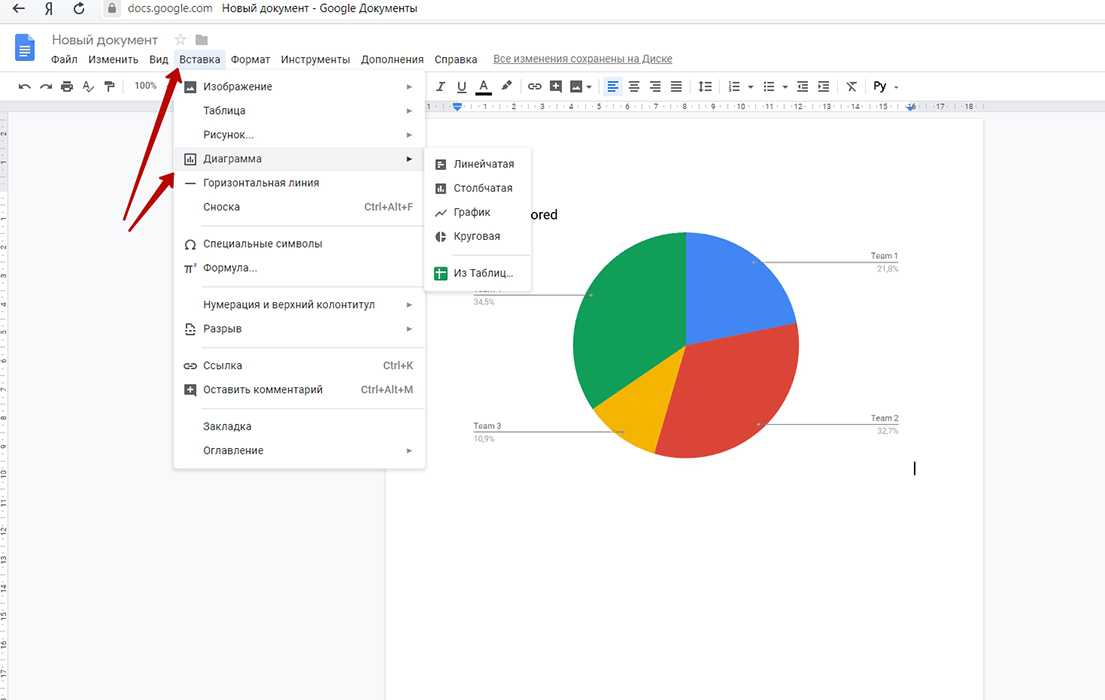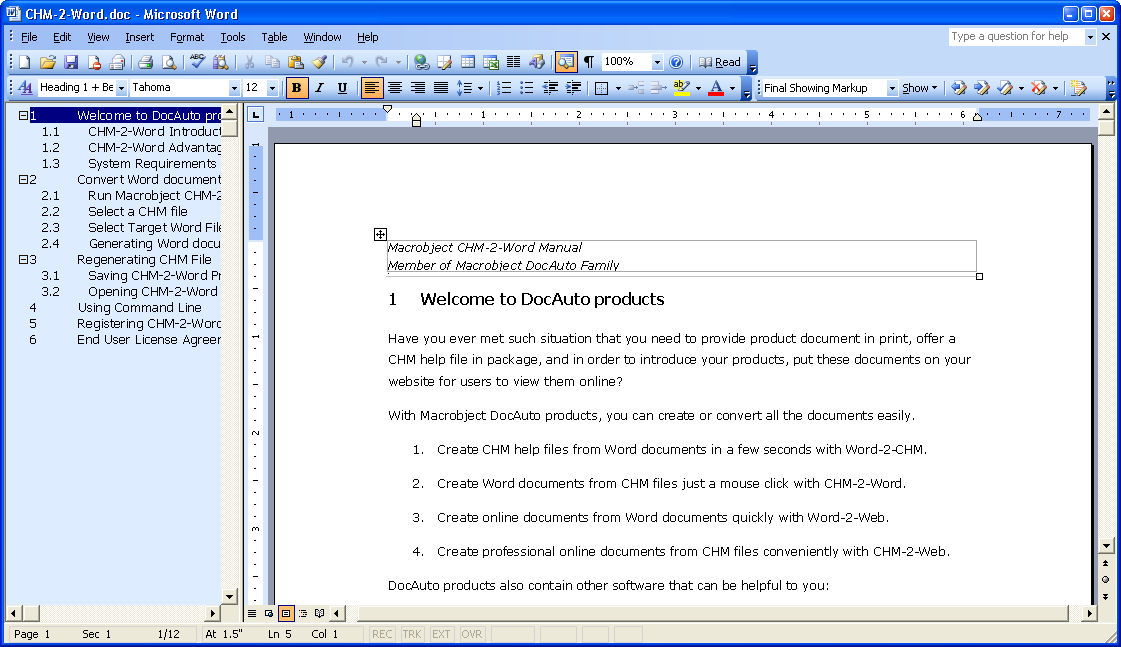Как открыть файл DOCX (DOC) онлайн — 7 способов.: spayte — LiveJournal
В некоторых ситуациях, пользователям требуется открыть DOCX (DOC) онлайн для просмотра или редактирования документа Word в интернете, не используя программное обеспечение, установленное на компьютере. Подобная возможность востребована, когда на ПК нет программы для открытия файлов данного типа.
В офисный пакет Microsoft Office, в качестве составной части входит текстовый редактор Word, который широко используется на предприятиях и обычными пользователями для создания и сохранения документов. Любой владелец компьютера рано или поздно встретится с файлами Word.
В документах Word используются два расширения файла. В версиях Word 97 — 2007 применяется расширение файла «.doc», а начиная с версии Word 2007 по настоящее время, используется расширение «.docx».
Microsoft Word — платная программа, из-за этого, не все пользователи готовы установить это приложение на свой компьютер. Если на ПК необходимо посмотреть содержимое документа Word, есть два варианта решения проблемы:
- открыть файл DOC (DOCX) онлайн;
- открыть документ DOC или DOCX с помощью программы, поддерживающей данный тип файла.

В этой статье мы рассмотрим варианты открытия файлов с расширениями DOCX или DOC на удаленном сервисе в интернете. В этом случае, пользователю не потребуется установка дополнительной программы, которая сможет открыть файл формата Word на компьютере.
В этом руководстве вы найдете инструкции по использованию сервисов в интернете, в частности облачных хранилищ, в которых имеются инструменты для открытия и редактирования документов текстовых форматов, или возможности других сайтов, на которых можно просмотреть содержимое документа без редактирования.
Для доступа к облачным хранилищам необходимо иметь электронную почту от соответствующего сервиса, или зарегистрироваться непосредственно в облачном хранилище для создания учетной записи. Сервисы для просмотра содержимого документов Word не требуют регистрации.
Как открыть документ DOCX (DOC) онлайн в Word онлайн
Сначала посмотрим в качестве примера облачное хранилище OneDrive, которое входит в состав операционной системы Windows 10.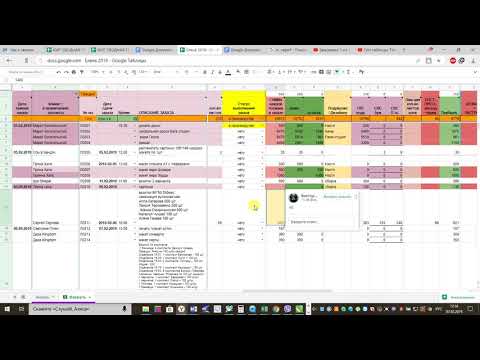 Естественно, что продукты Microsoft интегрированы друг с другом. К облачному хранилищу подключены приложения Microsoft 365, среди которых есть Word онлайн.
Естественно, что продукты Microsoft интегрированы друг с другом. К облачному хранилищу подключены приложения Microsoft 365, среди которых есть Word онлайн.
Выполните следующие шаги:
- Войдите в веб-версию облачного хранилища OneDrive из браузера, используя учетную запись Майкрософт.
- Добавьте файл формате DOCX или DOC в облачное хранилище OneDrive.
- Щелкните по документу Word.
- Откроется окно сервиса Word онлайн с копией файла, который можно редактировать.
Онлайн сервис обладает базовыми возможностями текстового редактора Word, которые подходят в большинстве случаев.
Копию итогового документа Word можно скачать на компьютер, или скачать в виде файла в других форматах: PDF или ODT.
Как открыть документ DOCX (DOC) онлайн в веб-версии Яндекс Диск
Компания Яндекс интегрировала сервис Word онлайн со своим облачным хранилищем Яндекс Диск. Пользователи могут воспользоваться услугами офисных приложений непосредственно из браузера, после входа на Диск.
Пройдите шаги:
- С главной страницы поисковой системы Яндекс войдите в электронную почту, чтобы затем перейти в Яндекс.Диск, или нажмите на пункт «Диск», расположенный в форме входа в почту.
- Нажмите на кнопку «Загрузить» для добавления файла DOCX или DOC на Яндекс Диск.
- Кликните по документу Word.
- В новой вкладке откроется окно сервиса Word онлайн с открытым документом.
Содержимое документа Word можно отредактировать, а затем скачать копию файла на ПК.
Открытие файла DOC (DOC) в Облако Mail.ru
Подобно Яндексу, группа Mail.Ru интегрировала сервис Word онлайн в свое «Облако Mail.ru».
Необходимо выполнить следующий порядок действий:
- На главной странице сервиса Mail.ru нажмите на кнопку «Облако» для входа в облачное хранилище.
- Нажмите на кнопку «Загрузить», а затем добавьте файл Word в «облако».
- Откроется окно просмотрщика файла, в котором на нижней панели нужно нажать на кнопку «Редактировать».

- После этого откроется окно сервиса Word онлайн.
Копию файла можно сохранить на компьютер в форматах Word, PDF или ODT.
Открытие файлов Word в Dropbox
Пользователи облачного хранилища Dropbox могут просматривать и редактировать файлы DOXC или DOC, благодаря интеграции сервиса Word онлайн с файловым хранилищем.
Проделайте следующие действия:
- Войдите в веб-версию облачного хранилища Dropbox.
- Нажмите на кнопку «Загрузить файлы».
- Подведите курсор мыши к файлу, нажмите на кнопку «Открыть».
- Выберите «Word for the web».
- Файл DOC или DOCX откроется на сервисе Word онлайн.
Отредактируйте файл, сохраните его в облачном хранилище или скачайте на компьютер.
Как открыть docx online в Google Docs
Сервис Google Docs (Google Документы) встроен в облачное хранилище Google Drive. Google Диск поддерживает работу с файлами Word в форматах DOC и DOCX.
Пройдите следующие шаги:
- Войдите в веб-версию облачного хранилища Google Диск.

- Нажмите сначала на кнопку «Создать», а затем на «Загрузить файлы».
- Щелкните по загруженному файлу.
- В окне просмотрщика файлов нажмите на кнопку «Открыть с помощью…», выберите «Google Документы».
- В окне Документов Google можно редактировать файлы MS Office, а затем скачать их в разных текстовых форматах, включая DOCX.
Открытие файлов Word в Zoho Office Suite
Zoho Office Suite — офисный пакет онлайн приложений, среди которых есть приложение Writer, поддерживающее формат Word. На Zoho базовый уровень использования функций веб-сервиса предоставляется бесплатно.
Вам также может быть интересно:
- Как открыть DOCX (DOC) на компьютере — 10 программ
На странице сервиса Zoho.com нужно выполнить следующие действия:
- На странице Writer нажмите на кнопку «Передать», в контекстном меню выберите «Загрузить документ».
- В окне «Загрузить документ» выберите вариант: «С локального компьютера». Поддерживаются файлы Word с расширениями «.
 docx» и «.doc», размером не более 10 МБ.
docx» и «.doc», размером не более 10 МБ. - Нажмите на кнопку «Открыть…».
- Нажмите слева на кнопку с тремя полосками, чтобы открыть панель инструментов, предназначенную для редактирования документа.
Готовый документ можно сохранить в разных текстовых форматах, в том числе в формате DOCX.
Как посмотреть DOCX (DOC) онлайн на сервисе 4html.net
В некоторых случаях, нужно просто посмотреть файл DOCX (DOC) онлайн без возможности редактирования содержимого документа. Пользователь может воспользоваться одним из сервисов, предназначенных для просмотра содержимого файлов Word в интернете.
На сайте 4html.net имеется просмотрщик «MS Office Documents viewer», открывающий файлы офисного формата Майкрософт.
На странице сервиса 4html.net необходимо пройти два шага:
- Нажмите на кнопку «Обзор…» для выбора файла Word с компьютера.
- Нажмите на кнопку «View!».
- В новой вкладке браузера откроется страница с содержимым документа Word.

В интернете имеются и другие подобные сервисы, работающие аналогичным образом.
Выводы статьи
На компьютерах многих пользователей отсутствуют программы для просмотра и редактирования документов Word. Если нужно открыть файл Word в форматах DOCX или DOC для просмотра содержимого или редактирования, пользователь может воспользоваться услугами онлайн сервисов в интернете. В этом случае, пользователю не понадобиться устанавливать на свой компьютер программное обеспечение, предназначенное для работы с файлами Microsoft Office.
Начало работы – React
На этой странице мы сделаем небольшой обзор документации и других ресурсов, которые могут пригодиться при первом использовании React.
React — это JavaScript-библиотека для разработки пользовательского интерфейса. Чтобы составить первое впечатление о React, зайдите на главную страницу или во введение.
- Пробуем React
- Изучаем React
- Информация о релизах
- Документация на старые версии React
- Обратная связь
Пробуем React
React изначально был спроектирован так, чтобы его можно было внедрять постепенно. Другими словами, вы можете начать с малого и использовать только ту функциональность React, которая необходима вам в данный момент. Информация в этом разделе будет полезна в любой ситуации: при первом знакомстве с React, при создании простой динамической HTML-страницы и даже при проектировании сложного React-приложения.
Другими словами, вы можете начать с малого и использовать только ту функциональность React, которая необходима вам в данный момент. Информация в этом разделе будет полезна в любой ситуации: при первом знакомстве с React, при создании простой динамической HTML-страницы и даже при проектировании сложного React-приложения.
Онлайн-песочницы
Если вы просто хотите немного поиграть с React, попробуйте онлайн-песочницу. Например, вот простейший шаблон на CodePen, CodeSandbox или Stackblitz.
Если вы предпочитаете работать в своём редакторе, скачайте тестовый HTML-файл, добавьте в него код и запустите на своём компьютере. При открытии тестового файла браузер преобразует JSX в обычный код на JavaScript. Такое преобразование достаточно медленно, поэтому мы рекомендуем использовать этот файл только для простых демонстрационных примеров.
Добавляем React на сайт
Вы можете добавить React на свой сайт буквально за одну минуту. После этого можно разместить на сайте несколько динамических виджетов и постепенно наращивать использование React в своём проекте.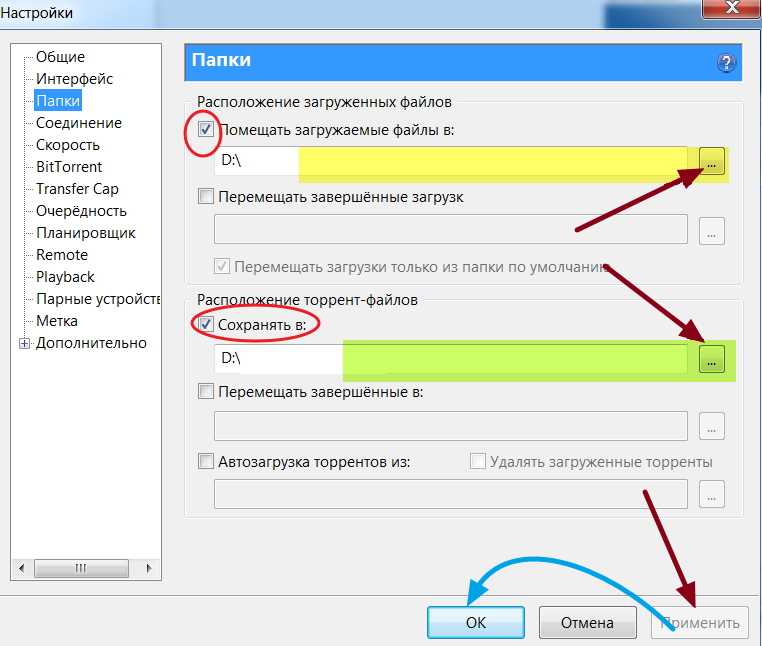
Создаём React-приложение
Когда вы начинаете проект на React, то простая HTML-страница со script-тегами может быть лучшим вариантом. Её можно сделать за минуту.
Однако для разработки более развесистого приложения вам, скорее всего, придётся рассмотреть другие варианты настройки рабочего окружения, объединяющие в себе различные технологии. Вот несколько наборов JavaScript-инструментов, которые мы рекомендуем для создания приложения. Каждый из этих инструментов может работать практически без настройки и позволит раскрыть все возможности экосистемы React. Подробнее об инструментах.
Изучаем React
Люди приходят к React с разным опытом и стилем обучения. Некоторые предпочитают учиться на ходу, а кому-то нравится сначала овладеть теорией. В любом случае мы надеемся, что этот раздел будет для вас полезен.
- Если вам больше нравится учиться на ходу, начните с введения.
- Если вы хотите сначала овладеть теорией, то начните с пошагового описания React.

React сначала может показаться сложным, но приложив усилие, вы обязательно его освоите. Терпение и труд все перетрут!
Простые примеры
На главной странице есть несколько простых примеров использования React. Их можно отредактировать и запустить прямо на нашем сайте. Даже если вы пока ничего не знаете о React, попробуйте что-нибудь поменять в коде и посмотрите на результат.
React для новичков
Если документация кажется вам сложной и усваивается не так быстро, как хотелось, прочтите блог Тани Раша (Tania Rascia). Таня написала о том, как начала работать с React и доходчиво рассказала об его основных принципах. Попробуйте почитать этот пост, а потом вернуться к документации.
React для дизайнеров
Если вы в первую очередь занимаетесь дизайном, вам могут пригодиться ресурсы, собранные на этом сайте.
Ресурсы по JavaScript
Изучение React предполагает наличие некоторых знаний о программировании на языке JavaScript. Глубоких знаний не потребуется, но учить React и JavaScript одновременно может быть тяжело.
Чтобы освежить ваши знания, мы рекомендуем просмотреть обзор языка JavaScript на сайте mozilla.org. Для этого потребуется от 30 минут до часа. Надеемся, что теперь вы будете чувствовать себя более комфортно, изучая React.
Совет
Если всё-таки у вас есть пробелы в знаниях, то сайты MDN и learn.javascript.ru будут отличными источниками информации о JavaScript. Также всегда можно задать вопрос или попросить помощи на форумах нашего сообщества.
Введение
Если вы предпочитаете изучать технологии на практике, воспользуйтесь введением. В нём описан процесс разработки игры в крестики-нолики. Даже если вы не планируете программировать игры, всё равно уделите внимание этому разделу документации. Приёмы, которые вы освоите — фундамент для разработки любых приложений на React. Введение даст вам более глубокое понимание React.
Пошаговое описание React
Если вам больше нравится познавать предмет шаг за шагом, то лучше начать с пошагового описания React.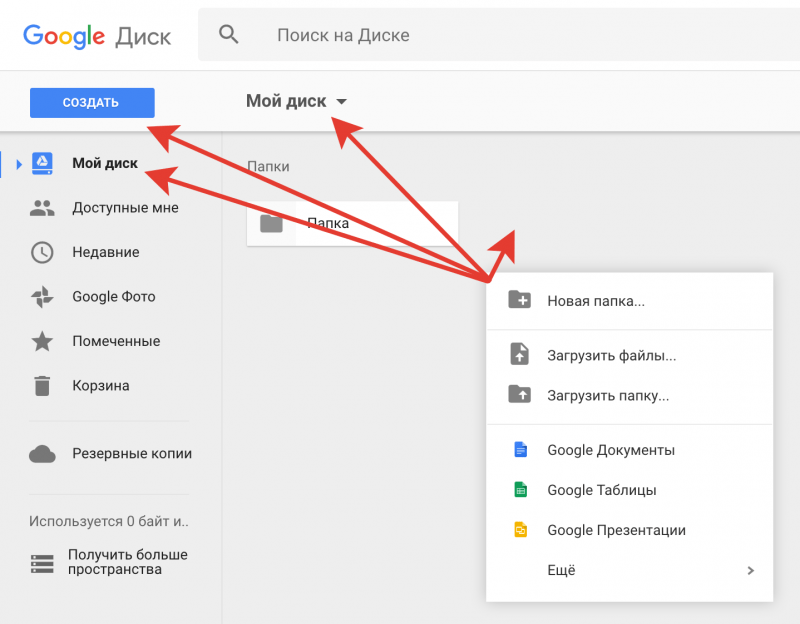 Каждая последующая глава описания опирается на знания из предыдущей, поэтому вы ничего не упустите в процессе изучения материала.
Каждая последующая глава описания опирается на знания из предыдущей, поэтому вы ничего не упустите в процессе изучения материала.
Философия React
Многие вспоминают, как чтение Философии React поставило всё на свои места. Пускай это и самое древнее руководство по React, но оно всё так же актуально.
Рекомендуемые курсы
Некоторым больше нравится учиться по книгам или видеокурсам от сторонних авторов, а не по официальной документации. Для них мы разместили список рекомендуемых ресурсов. Часть этих ресурсов бесплатны.
Углублённое изучение React
После того, как вы изучите основные принципы React и немного поиграетесь с ним, можно углубиться в более продвинутые темы документации. В этих главах описаны полезные, но не так часто используемые возможности React. Например, контекст и рефы.
Справочник API
Этот раздел документации описывает нюансы использования React API. Например, в главе React.Component API рассказывается о работе функции setState() и различных методах управления жизненным циклом компонентов.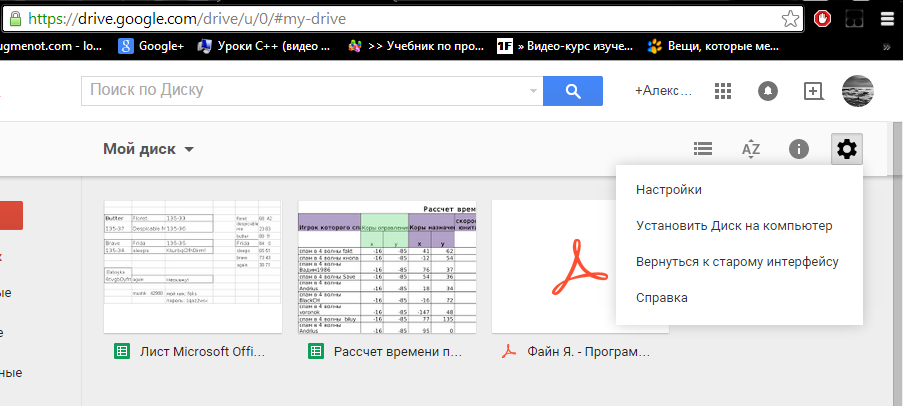
Глоссарий и FAQ
Глоссарий содержит перечень наиболее употребляемых терминов, которые встречаются в документации. Также есть раздел FAQ. В нём короткие вопросы и ответы на самые животрепещущие темы, такие как использование AJAX, состояние компонентов или структура проекта.
В официальном блоге мы сообщаем о новых релизах React. Все самые важные новости, включая списки изменений и не рекомендуемых к использованию функций, публикуются в первую очередь здесь.
Также вы можете подписаться на наш аккаунт @reactjs в Twitter. Однако вы не пропустите ничего важного, если будете следить только за блогом.
В блоге мы пишем не о всех релизах React, но всегда есть возможность посмотреть полный список изменений в файле CHANGELOG.md в репозитории React, а также на странице Релизы.
Документация на старые версии React
Документация на сайте всегда соответствует последнему стабильному релизу. Начиная с 16 версии React, мы публикуем старые версии документации на отдельной странице. Учтите, что копии документации создаются в момент выхода релиза и больше не обновляются.
Учтите, что копии документации создаются в момент выхода релиза и больше не обновляются.
Обратная связь
Если вы обнаружите в документации какие-нибудь неточности, ошибки или любые другие непонятки, пожалуйста, создайте ишью в репозитории документации с указанием способа решения проблемы или просто твитните в Twitter @reactjs. Мы всегда рады слышать вас!
Как открыть файл DOCX без Microsoft Office
Хорошо это или плохо, но Microsoft Office и сопровождающий его формат файла DOCX стали повсеместными, что сделало нас странным образом зависимыми от экосистемы Microsoft. Однако на самом деле вы не так сильно зависите от MS Office, как вы думаете, и сегодня почти каждая платформа для письма способна открывать файлы Microsoft Word. На самом деле вам даже не нужно иметь программное обеспечение для письма, чтобы открывать документы DOCX, как мы покажем вам ниже.
Примечание : Методы, продемонстрированные в этом посте, работают на Windows и Mac. Некоторые также доступны на мобильных устройствах.
Некоторые также доступны на мобильных устройствах.
Контент
- 1. Слово для Web
- 2. Google Docs
- 3. Любой хороший бесплатный офисный пакет
- 4. WordPad
- 5. Онлайн -редактор DOCX
- 6. PAGE Apple
- Часто задаваемые вопросы
1. Word для Интернета
Если вам нужна наилучшая совместимость с документами DOCX, без странных проблем с форматированием, возникающих из ниоткуда, то бесплатная онлайн-версия Microsoft Word — это то, что вам нужно.Обратите внимание, что вам нужна учетная запись Microsoft (подойдет Hotmail, Outlook или Gmail), а файл необходимо загрузить в OneDrive. Если у вас нет или вы не хотите иметь учетную запись Microsoft, прокрутите вниз до следующего заголовка.
- Если у вас есть учетная запись Microsoft, найдите файл DOCX в проводнике или на рабочем столе.
- Затем откройте OneDrive, перейдя в Проводник и щелкнув его на панели навигации слева (или выполнив поиск в меню «Пуск»).

- Перетащите файл DOCX из его местоположения в папку OneDrive и поместите его туда.
- Откройте Microsoft Word Online, прокрутите немного вниз и посмотрите в правый нижний угол. Вы заметите кнопку «Дополнительно в OneDrive». Нажмите здесь.
- OneDrive откроется. Теперь вы должны найти свой документ в списке посередине. Если нет, прокрутите вниз, пока не найдете его.
- Найдя файл DOCX, дважды щелкните его, чтобы открыть для редактирования. Он автоматически сохранится в вашем OneDrive, хотя вы также можете загрузить его и отправить по электронной почте напрямую людям, если хотите.
- Другой вариант — напрямую перейти в Microsoft Word онлайн и нажать кнопку «Загрузить».
- Файл будет автоматически загружен в OneDrive, и как только это произойдет, вам откроется DOCX.
Совет . Знаете ли вы, что в Документах Google есть отличная библиотека шаблонов? Вот лучшие шаблоны для счетов-фактур.
2. Google Docs
Люди всегда удивляются, когда им говорят, что документы DOCX на самом деле можно открыть через Google Docs, но это очень важно.
Сначала вам нужно загрузить файл DOCX на Google Диск (либо через Проводник, если у вас есть папка Google Диска на вашем ПК, либо открыв Документы Google в браузере, а затем перетащив туда файл), как показано на рисунке. ниже. Документы Google также доступны в виде приложения (Android | iOS).
- В Документах Google щелкните значок «Выбор файлов» справа.
- В новом окне перейдите на вкладку «Загрузить» и нажмите кнопку «Обзор», чтобы найти файл DOCX.
- Подождите несколько секунд, пока Документы Google не загрузят документ для вас. После этого файл откроется автоматически.
- Вы можете начать редактирование сразу, без дополнительных действий.
- Когда вы закончите, вы можете использовать кнопку «Поделиться» и отправить ссылку на документ другим.
 Или нажмите «Файл -> Загрузить». Выберите нужный формат оттуда.
Или нажмите «Файл -> Загрузить». Выберите нужный формат оттуда.
- Вы даже можете отправить этот файл по электронной почте прямо из Документов Google.
3. Any Good Free Office Suite
Если вам не по душе облако, то почти в любом приличном офисном пакете будет текстовый процессор, способный открывать файлы DOCX. Два надежных примера включают LibreOffice и WPS Office. Просто установите один из вариантов на свой ПК и откройте документ оттуда. WPS Office также доступен на Android и iOS.
- В LibreOffice откройте программу и нажмите кнопку «Открыть файл» слева.
- Ваш DOCX сразу откроется.
- Вы можете продолжить редактирование документа.
- Когда придет время сохранить, выбрав «Файл -> Сохранить», LibreOffice спросит вас, следует ли сохранить формат Microsoft или преобразовать файл в собственный вариант ODF. Если вы беспокоитесь о сохранении форматирования, выберите последнее.

- Аналогичные шаги применимы к WPS. Невероятно легко начать использовать его и загрузить в программу собственные файлы DOCX.
- Когда придет время сохранить, вы можете сделать это в том же формате DOCX или выбрать один из доступных вариантов, включая собственный WPS. Перейдите в «Меню -> Сохранить как».
Полезно знать : Только начинаете работать с OpenOffice? Ознакомьтесь с этими советами и рекомендациями, чтобы повысить производительность.
4. Wordpad
Если вы хотите быстро просмотреть и отредактировать документ DOCX, то его можно открыть с помощью простого текстового редактора, такого как Wordpad, который предустановлен на устройствах Windows.
- Найдите файл DOCX на рабочем столе или в проводнике.
- Щелкните его правой кнопкой мыши и выберите «Открыть с помощью» в контекстном меню.
- Выберите «Wordpad». Если вы не видите вариант предварительного списка, нажмите «Выбрать другое приложение».

- Если вам нужно увидеть больше, нажмите «Другие приложения».
- Wordpad предупредит вас о том, что он не поддерживает все функции формата вашего документа. Если ваш DOCX имеет сложное форматирование, вы не сможете точно увидеть его в Wordpad. Для базового просмотра и редактирования документов он справляется со своей задачей.
- В этом примере Wordpad удалось довольно точно воспроизвести файл.
- Когда придет время сохранять, Wordpad посоветует вам сохранить копию исходного содержимого на всякий случай.
Совет : Пытаетесь упростить навигацию по документу? Вот как добавить оглавление в Word.
5. Онлайн-редактор DOCX
Еще одним вариантом просмотра документов является онлайн-редактор DOCX. В Интернете есть много вариантов, но для этого поста мы работаем с Abcdpdf. Доступ к сервису возможен с ПК или Mac, а также с мобильного устройства (через браузер).
- Перейдите на веб-сайт Abcdpdf.
- Нажмите «Загрузить файлы», чтобы перенести ваш DOCX на платформу.
- Появится ваш документ. Просмотрите DOCX и внесите необходимые изменения. Когда закончите, нажмите значок «Сохранить» слева.
- Затем нажмите «Скачать» справа.
- Выберите нужный формат и нажмите «Далее».
- Нажмите «Загрузить» еще раз, чтобы загрузить отредактированный документ на свой компьютер.
6. Apple Pages
Если вы работаете на Mac, вы можете использовать собственный текстовый редактор Apple Pages для открытия файлов DOCX.
- Откройте DOCX в Pages так же, как и любой другой документ Pages.
- Файл будет отображаться без проблем. Вы можете продолжить и начать редактирование.
- Когда придет время сохранить, вы можете сделать это в исходном формате DOCX или в другом, выбрав «Файл -> Экспортировать в».

Совет : Вам нужно подписать PDF-файл в Windows, но вы не хотите устанавливать дополнительное программное обеспечение? Вот как это сделать.
Часто задаваемые вопросы
Как я могу использовать Microsoft Office бесплатно?
Если вы все еще хотите использовать Microsoft Office, но пока не хотите вкладывать средства в подписку на Microsoft 356, вот несколько обходных путей, которые позволят вам получить доступ ко всему пакету Office бесплатно.
Могу ли я сохранить в PDF, используя любой из этих параметров, как в Word?
Все варианты, описанные в этой статье, позволяют сохранить документ DOCX в формате PDF после его просмотра. Единственным исключением является Abcdpdf, чья опция «Печать» не работает. Однако другие подобные инструменты могут предложить эту опцию. Если вам нужно обратное, вот как вы можете преобразовать PDF в документ Word.
Почему я не могу редактировать файл DOCX после его открытия с помощью одного из этих онлайн-инструментов?
Если вы не можете редактировать файл DOCX, это означает, что исходный документ мог быть заблокирован.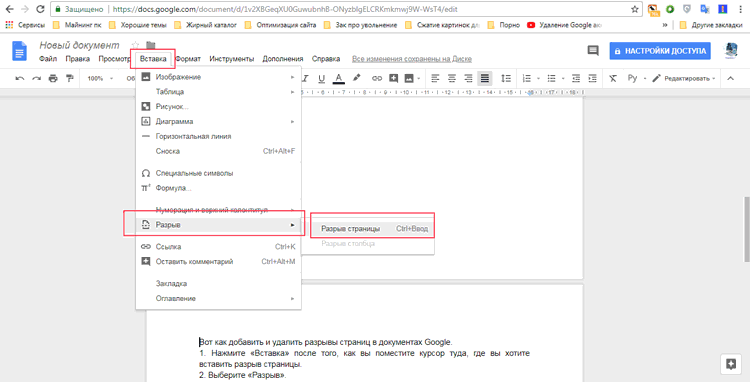 Вам нужно будет попросить владельца файла разблокировать его для вас. Они могут сделать это, открыв файл в Word и выбрав «Файл -> Информация -> Ограничить редактирование -> Остановить защиту». Если они не могут получить доступ к Word, вам придется подождать, потому что ограничения не могут быть сняты с помощью альтернативных инструментов, описанных в этом посте.
Вам нужно будет попросить владельца файла разблокировать его для вас. Они могут сделать это, открыв файл в Word и выбрав «Файл -> Информация -> Ограничить редактирование -> Остановить защиту». Если они не могут получить доступ к Word, вам придется подождать, потому что ограничения не могут быть сняты с помощью альтернативных инструментов, описанных в этом посте.
Изображение предоставлено Скоттом Грэмом через Pexels. Все скриншоты Александры Аричи
Александра Аричи
Александра увлечена мобильными технологиями, и ее часто можно увидеть возящей со смартфоном какой-то малоизвестной компании. Она начала свою карьеру в технической журналистике в 2013 году, проработав несколько лет учителем в средней школе. Постоянно движимая любопытством, Александра любит знать, как все устроено, и делиться этими знаниями со всеми.
Подпишитесь на нашу рассылку!
Наши последние учебные пособия доставляются прямо на ваш почтовый ящик
Подпишитесь на все информационные бюллетени.
Регистрируясь, вы соглашаетесь с нашей Политикой конфиденциальности, а европейские пользователи соглашаются с политикой передачи данных. Мы не будем передавать ваши данные, и вы можете отказаться от подписки в любое время.
6 бесплатных альтернатив Microsoft Word
6 бесплатных альтернатив Microsoft Word
Если вы устали платить за функции Microsoft Office, которые вы не используете, вот бесплатные альтернативы Word, которые вы можете загрузить и начать использовать уже сегодня.
Мы можем получать компенсацию от поставщиков, которые появляются на этой странице, с помощью таких методов, как партнерские ссылки или спонсируемое партнерство. Это может повлиять на то, как и где их продукты будут отображаться на нашем сайте, но поставщики не могут платить за влияние на содержание наших обзоров. Для получения дополнительной информации посетите нашу страницу «Условия использования».
Для получения дополнительной информации посетите нашу страницу «Условия использования». подробнее Гугл
подробнее Апач
подробнее Зохо
подробнее ЛибреОфис
подробнее Программное обеспечение WPS
- Показать больше (1 шт.)
подробнее Майкрософт
У Microsoft Word есть свои приверженцы, но найдите одного человека, который любит его, и вы, вероятно, найдете нескольких, кто его не любит. От редизайна, который скрывает знакомые элементы меню, до чрезмерно сложных и часто неиспользуемых функций, в простом текстовом процессоре есть много чего желать, чего Microsoft Word не предоставляет из-за его сложной природы.
Microsoft Word и остальная часть Microsoft Office стоят дорого — например, Microsoft 365 Business Premium стоит 22 доллара на пользователя в месяц. Также есть некоторые подробности о ценах на домашнюю версию Microsoft Office, включая такую информацию, как количество пользователей и облачное хранилище.
Если вам не нужны все функции, которые предлагает Microsoft Word, может быть трудно оправдать такую цену, особенно в среде малого бизнеса, где вам нужен только текстовый процессор. Не платите за то, что вы не собираетесь использовать — вместо этого взгляните на одну из этих шести бесплатных альтернатив Microsoft Word.
Google Docs
Изображение: Google
Google Docs, самая популярная альтернатива Microsoft Word в этом списке, бесплатна для всех, у кого есть учетная запись Google.
Если вам нужны базовые функции Microsoft Word, вам не нужно искать дальше Google Docs — он выполняет все ваши основные задачи по обработке текстов и тесно интегрирован с Google Drive и другими продуктами.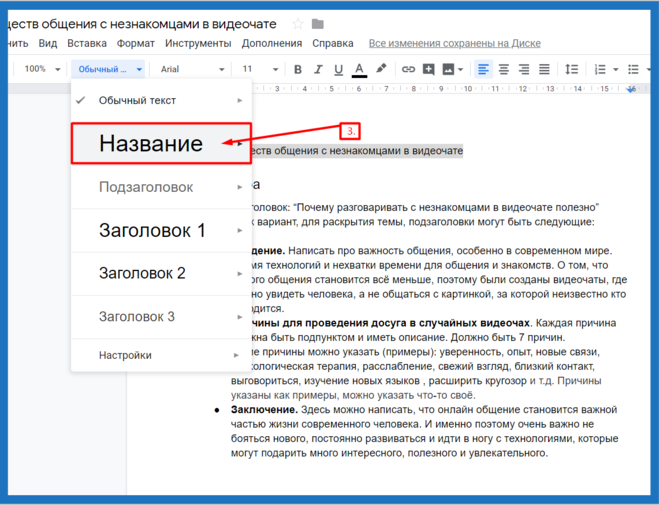 Поскольку все хранится в облаке Google, вам не нужно беспокоиться о потере вашей работы — Документы автоматически сохраняются после каждого нажатия клавиши, поэтому в случае сбоя вы сможете продолжить с того места, на котором остановились, вплоть до письмо. Документы Google также поддерживают форматы Microsoft Word .doc и .docx, поэтому у вас не должно возникнуть проблем с их импортом и редактированием.
Поскольку все хранится в облаке Google, вам не нужно беспокоиться о потере вашей работы — Документы автоматически сохраняются после каждого нажатия клавиши, поэтому в случае сбоя вы сможете продолжить с того места, на котором остановились, вплоть до письмо. Документы Google также поддерживают форматы Microsoft Word .doc и .docx, поэтому у вас не должно возникнуть проблем с их импортом и редактированием.
Одной из лучших функций для бизнес-пользователей является совместная работа в режиме реального времени. Если вы делитесь документом с другим пользователем Google, вы оба можете одновременно находиться в документе, видеть положение курсора другого пользователя, следить за тем, что он печатает, а также общаться друг с другом. Это отличный инструмент для совместной работы, который выделяется среди текстовых процессоров.
Опытным пользователям может не хватать функций — это действительно простой текстовый процессор.
Гугл
Apache OpenOffice Writer
Изображение: Apache
Если вы ненавидите Microsoft Word из-за изобретения ленты, тогда Apache OpenOffice Writer — это возврат к 2003 году, который вам нужен.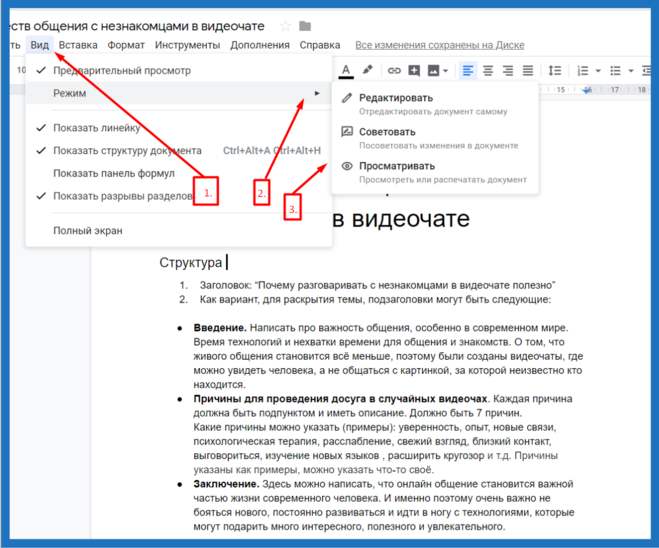 У него классический интерфейс, который, хотя и может выглядеть немного загроможденным, имитирует меню, которые Microsoft выбросила, когда был выпущен Office 2007. Пользователям Office 2003 он определенно покажется знакомым благодаря дополнительной возможности получения обновлений и исправлений безопасности, что важно для пакета программного обеспечения для бизнеса.
У него классический интерфейс, который, хотя и может выглядеть немного загроможденным, имитирует меню, которые Microsoft выбросила, когда был выпущен Office 2007. Пользователям Office 2003 он определенно покажется знакомым благодаря дополнительной возможности получения обновлений и исправлений безопасности, что важно для пакета программного обеспечения для бизнеса.
OpenOffice Writer имеет собственный формат документов, но он также поддерживает файлы .doc и .docx и прекрасно поддерживает форматирование при импорте файлов этих типов. Многие расширенные функции Microsoft Word также включены в OpenOffice Writer, поэтому редактирование сложных документов Word не будет проблемой.
Если совместная работа в Интернете или встроенная облачная поддержка являются преимуществом, вы можете отказаться от OpenOffice Writer, поскольку он не включает ни того, ни другого. Можно хранить файлы на облачном диске и получать к ним доступ с помощью OpenOffice, но вам необходимо установить настольный клиент Google Диска, Microsoft OneDrive или Apple iCloud, чтобы вы могли открывать свое облачное хранилище как локальную папку на компьютере.
Апач
Zoho Writer
Комментарии и предложения соавторов в Zoho Writer. Изображение: ЗохоZoho Writer — это бесплатный инструмент для создания документов с понятным интерфейсом для письма и мощными встроенными возможностями. Написание документов в Writer практически не отвлекает, в то время как важные текстовые инструменты находятся в пределах досягаемости.
Встроенные функции Writer, многие из которых используют возможности других приложений Zoho, действительно выделяют его из множества. Используйте встроенный инструмент искусственного интеллекта Zia для более качественного контента, быстрых исправлений грамматики и анализа читабельности документа для разных аудиторий. Инструмент «Подпись документа» размещает инструменты электронной подписи прямо в документе, поэтому команды могут переходить от черновика к утверждению и подписи в одном и том же пространстве. Инструменты для заполнения документов также помещают формы прямо в ваши документы, придавая им профессиональный вид, готовый для встраивания в любое место, где вам нужна форма.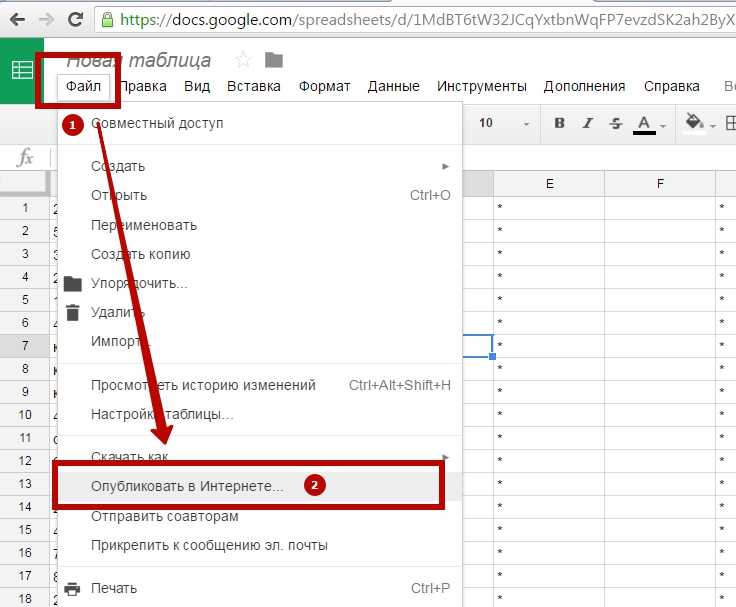
Чтобы не отставать от Google Docs или Microsoft Word, совместная работа в режиме реального времени Zoho Writer имеет детализированные элементы управления, включая комментарии, предложения, маскирование текста, чтобы скрыть некоторые элементы от соавторов, и даже блокировку контента для блоков текста. Zoho Writer создан для корпоративного сотрудничества, юридических разрешений и творческих коллективов.
Зохо
LibreOffice Writer
Изображение: The Document Foundation
LibreOffice Writer от Document Foundation, как и OpenOffice, является полностью бесплатным продуктом с открытым исходным кодом, который предлагает обработку текстов, поддержку форматов файлов .doc и .docx, а также все инструменты, среднестатистическому пользователю Microsoft Word понадобится текстовый процессор. LibreOffice Writer и OpenOffice Writer во многом похожи: стиль интерфейса, поддержка форматов файлов, отсутствие облачной интеграции и совместной работы в реальном времени, а также общие функции обработки текстов. Оба являются хорошим выбором для тех, кто ищет бесплатную альтернативу Microsoft Word, и выбор одного из них во многом зависит от предпочтений.
Оба являются хорошим выбором для тех, кто ищет бесплатную альтернативу Microsoft Word, и выбор одного из них во многом зависит от предпочтений.
Выделяется один аспект LibreOffice, и это не то, что есть в приложении, а характер платформы, управляемый сообществом. Сотрудничество с пользователями и разработчиками для улучшения продукта занимает центральное место на веб-сайте LibreOffice, и эта направленность превратила LibreOffice в процветающее сообщество пользователей и программистов, которые продолжают улучшать его.
ЛибреОфис
WPS Office Writer
Изображение: WPS Software
Если вам нужен текстовый процессор с такой же функциональностью, как у Word, но вы не хотите переплачивать, обратите внимание на WPS Office Writer. Это полнофункциональный пакет приложений, который кажется премиальным.
WPS Office Writer делает почти то же самое, что и Microsoft Word, и включает встроенную поддержку облачных вычислений, позволяющую легко хранить документы в Интернете; однако ему не хватает совместной работы в реальном времени.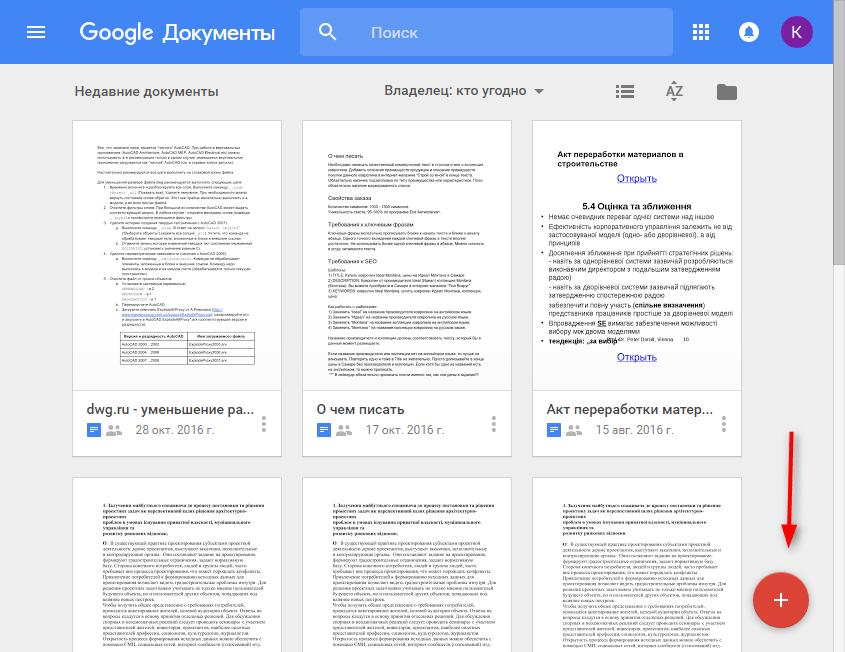 Посмотрите любой обзор WPS Office Writer, и вы найдете утверждения, подтверждающие, насколько он похож на Word. Благодаря включению в него большего количества функций, чем в других бесплатных пакетах, таких как OpenOffice, это может быть то, на что стоит обратить внимание, особенно если учесть, что вам не нужно платить за него.
Посмотрите любой обзор WPS Office Writer, и вы найдете утверждения, подтверждающие, насколько он похож на Word. Благодаря включению в него большего количества функций, чем в других бесплатных пакетах, таких как OpenOffice, это может быть то, на что стоит обратить внимание, особенно если учесть, что вам не нужно платить за него.
Во всем бесплатном и качественном есть одна загвоздка, и вы, возможно, сможете догадаться, в чем она заключается в наш современный век «фримиум-приложений»: реклама. Не позволяйте этому отговорить вас от использования WPS Writer — вы можете не увидеть рекламу. В верхней части приложения нет баннера — реклама появляется только тогда, когда вы хотите использовать определенные функции, такие как печать или экспорт в PDF. Если вам нужно сделать одну из этих вещей, вам придется просмотреть примерно 10-секундную рекламу, которая разблокирует функцию на 30 минут. Если вам нравится то, что может предложить WPS Writer, вы можете отказаться от рекламы, заплатив ежегодную абонентскую плату в размере 29 долларов США.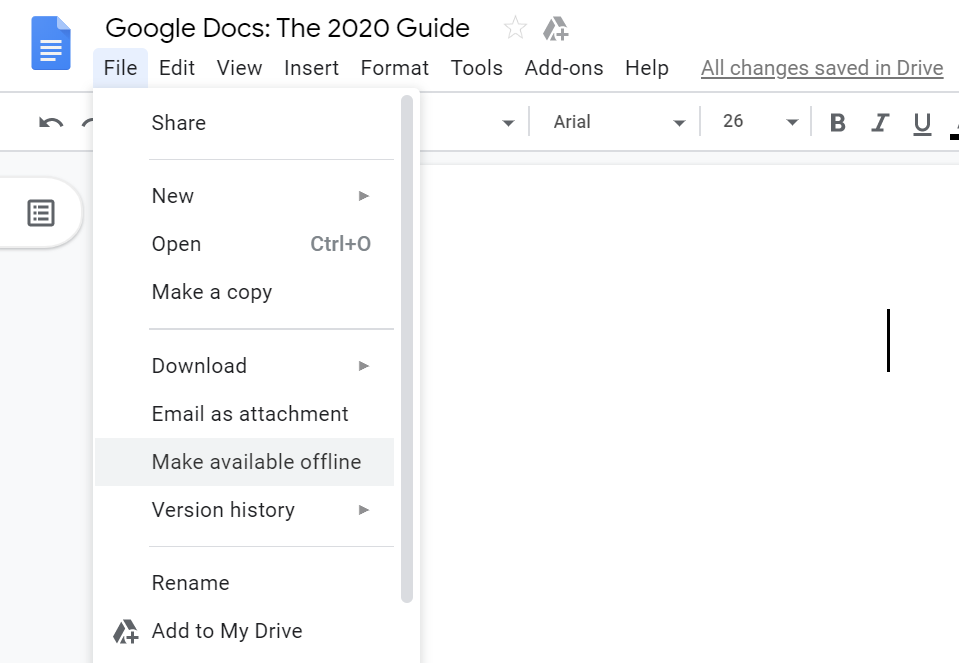 0,99, или вы можете раскошелиться на 119,99 долларов за пожизненную лицензию.
0,99, или вы можете раскошелиться на 119,99 долларов за пожизненную лицензию.
Программное обеспечение WPS
Microsoft Office Word Online
Изображение: Microsoft
Не забывайте о бесплатной альтернативе платной версии Word от Microsoft: Office Online. Как и Google Docs, Microsoft Word Online — это упрощенная облачная версия Word. В нем отсутствуют многие расширенные функции локально установленной версии Word, но для пользователей, которым нужна бесплатная версия Word, это максимально близко.
Сходства между Google Docs и Word Online присутствуют вплоть до интерфейса, но с некоторыми изменениями, чтобы он больше походил на ленту Microsoft, а не на раскрывающиеся меню, к которым привыкли пользователи Google Docs. Документы, созданные в Word Online, сохраняются в Microsoft OneDrive, а также доступны функции совместной работы в реальном времени, такие как в Google Docs. Одним из больших плюсов Word Online является форматирование: если вы создаете документ в Word Online, а затем импортируете его в локальную версию Microsoft Word, он сохранит форматирование лучше, чем если бы он был создан в Google Docs.
Майкрософт
Ознакомьтесь с другими нашими статьями, которые помогут вам сэкономить деньги, и узнайте о 6 бесплатных альтернативах Microsoft Excel и 5 альтернативах Office 365, о которых вы никогда не думали.
Брэндон Вильяроло
Опубликовано: Изменено: Увидеть больше Программное обеспечение Поделиться: 6 бесплатных альтернатив Microsoft Word- Облако
- Майкрософт
- Открытый источник
- Программное обеспечение
Выбор редактора
- Изображение: Rawpixel/Adobe Stock
ТехРеспублика Премиум
Редакционный календарь TechRepublic Premium: ИТ-политики, контрольные списки, наборы инструментов и исследования для загрузки
Контент TechRepublic Premium поможет вам решить самые сложные проблемы с ИТ и дать толчок вашей карьере или новому проекту.

Персонал TechRepublic
Опубликовано: Изменено: Читать далее Узнать больше - Изображение: Nuthawut/Adobe Stock
- Изображение: WhataWin/Adobe Stock
Безопасность
Основные угрозы кибербезопасности на 2023 год
В следующем году киберпреступники будут как никогда заняты. Готовы ли ИТ-отделы?
Мэри Шеклетт
Опубликовано: Изменено: Читать далее Узнать больше Безопасность - Изображение: Разные фотографии/Adobe Stock
Облако
Salesforce дополняет свой технологический стек новыми интеграциями для Slack, Tableau
Компания, которая в течение нескольких лет закупала лучшие в своем классе продукты, интегрирует платформы для создания синергии для скорости, понимания и совместной работы.
Карл Гринберг
Опубликовано: Изменено:




 docx» и «.doc», размером не более 10 МБ.
docx» и «.doc», размером не более 10 МБ.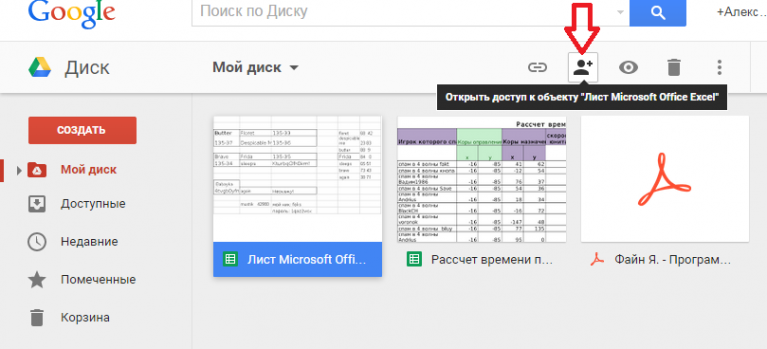

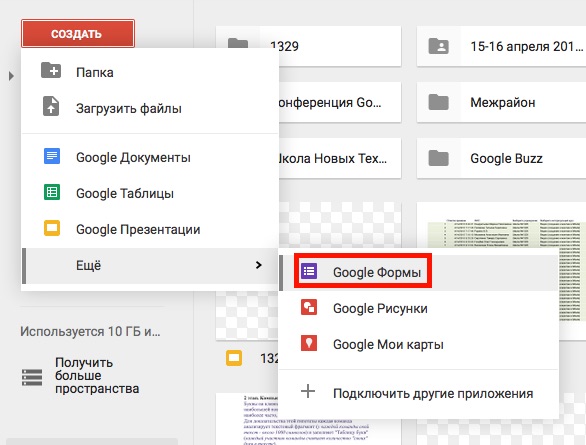
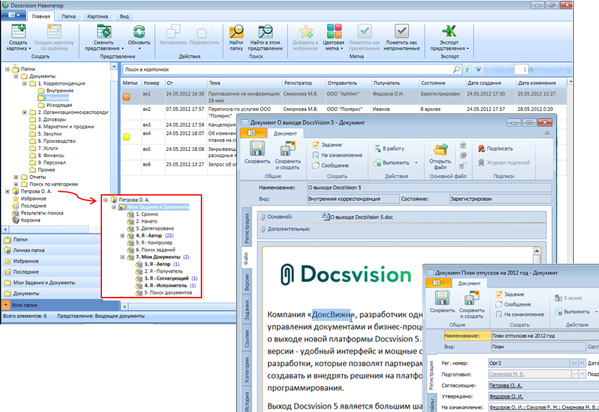 Или нажмите «Файл -> Загрузить». Выберите нужный формат оттуда.
Или нажмите «Файл -> Загрузить». Выберите нужный формат оттуда.